バンプ マッピングを使用すると、単純な形状のモデルまたはオブジェクトの表面に細かな凹凸を作成することができます。
- オブジェクトの Material の Diffuse プロパティにテクスチャをアタッチする
- オブジェクトに Bump Map シェーダを追加する
- オブジェクトのテクスチャをオブジェクトの Material の Bump Map プロパティにアタッチする
- シーンにライトを追加する
オブジェクトの Material の Diffuse プロパティにテクスチャをアタッチするには:
- Asset Browser で、Shading Elements フォルダをクリックし、Texture アセットを Viewer ウィンドウのオブジェクトにドラッグします。 注: Texture アセットを Asset Browser から Navigator の Scene Browser のオブジェクトにドラッグしても同じ結果が得られます。
 コンテキスト メニューが表示されます。
コンテキスト メニューが表示されます。 - コンテキスト メニューから Diffuse をクリックします。
- Navigator ウィンドウの Scene Browser で、Scene を展開し、オブジェクトを展開して、オブジェクト下の Material (または Material グループ)を展開します。
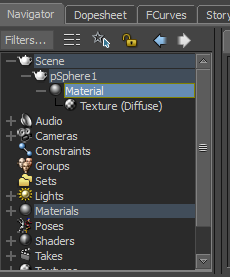
Material の Diffuse プロパティに追加されたテクスチャ
Scene Browser と Material Settings ペインに、Material の Diffuse プロパティにアタッチされたテクスチャが表示されます。
モデルとオブジェクトに適用するすべてのマテリアル、シェーダ、およびテクスチャは、それぞれ Navigator の Scene Browser の Materials、Shaders、および Textures のブランチにも表示されます。
これで、オブジェクトのテクスチャとして使用するファイルを読み込むことができるようになりました。
- Scene Browser で、Texture (Diffuse)をダブルクリックして Texture Settings にアクセスします。
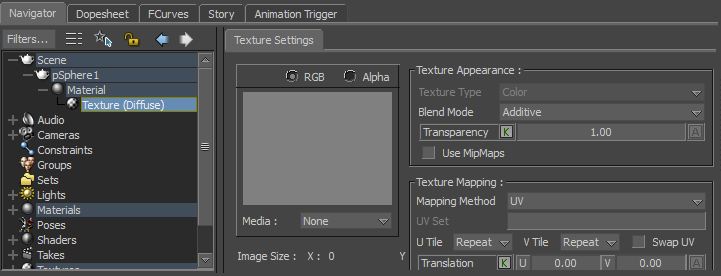
Navigator ウィンドウの Texture Settings ペイン
- Texture Settings ペインで、Media フィールドをクリックします。 Media フィールドには 3 つのオプションがあります。
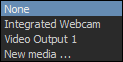
- New media... をクリックします。
- Import Video ダイアログ ボックスで、オブジェクトのテクスチャとして使用するファイルを選択して OK をクリックします。
Viewer ウィンドウに、オブジェクトに適用されるテクスチャが表示されます。
Texture Settings ペインには、テクスチャのプレビューが表示されます。
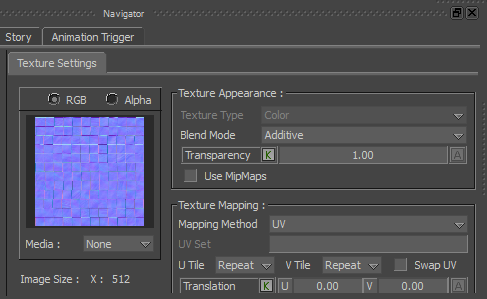
Navigator ウィンドウの Texture Settings ペイン
Navigator の Scene Browser には、オブジェクトのテクスチャとして使用する、読み込まれたファイルの名前が表示されます。
Material Settings ペインには、テクスチャのプレビューと、Material Settings の Diffuse プロパティに適用されるテクスチャが表示されます。
オブジェクトに Bump Map シェーダを追加するには:
- Asset Browser で Shading Elements フォルダを展開し、Shaders フォルダをクリックしてコンテンツにアクセスします。
- Shaders フォルダで、Bump Map アセットをドラッグしてオブジェクトにドロップします。
コンテキスト メニューが表示されます。

- コンテキスト メニューから Replace by Type をクリックします。
Navigator ウィンドウの Bump Map Shader Settings ペインと Scene Browser には、Material にアタッチされている Bump Map が表示されます。
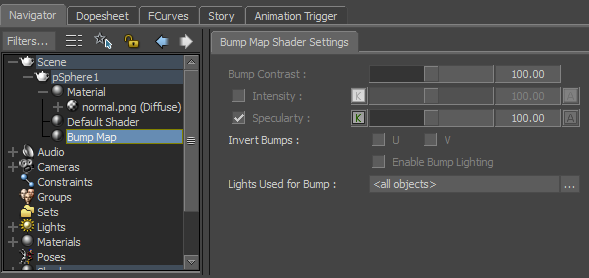
Bump Map Shader Settings
- (オプション) Scene Browser で、Shaders ブランチを展開します。
Bump Map シェーダがブランチに追加されます。
オブジェクトのテクスチャをオブジェクトの Material の Bump Map プロパティにアタッチするには:
- Navigator の Scene Browser で、オブジェクトの Material ブランチをダブルクリックして Material Settings にアクセスします。
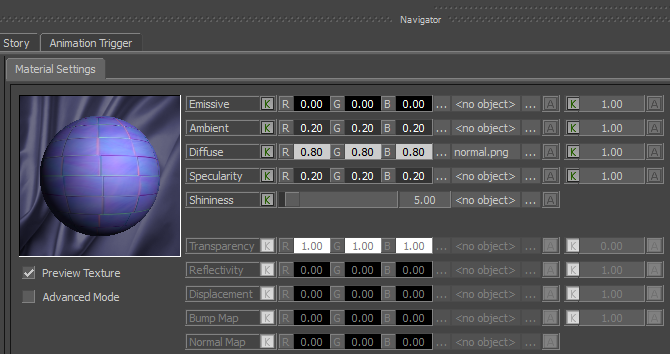
Material Settings
Material Settings ペインには、Material の Diffuse プロパティにアタッチされているテクスチャと、テクスチャのサムネール ビュー(Preview Texture)が表示されます。
Advanced Mode が無効の場合、Material の Transparency、Reflectivity、Displacement、Bump Map、Normal Map プロパティは使用できません。
重要: Viewer ウィンドウで Bump Map テクスチャの結果を確認するには、Bump Map シェーダをオブジェクトに追加し、テクスチャを Material の Bump Map プロパティにアタッチして、ライトをシーンに追加する必要があります。 - Material Settings で、Advanced Mode を有効にします。
警告メッセージが表示されます。
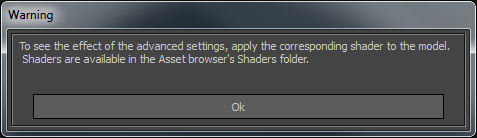
Material Settings の Advanced Mode では、結果を Viewer ウィンドウで表示するのにシェーダを必要とする設定にアクセスできます。
- OK をクリックします。
Advanced Mode の Material Settings にアクセスできるようになりました。
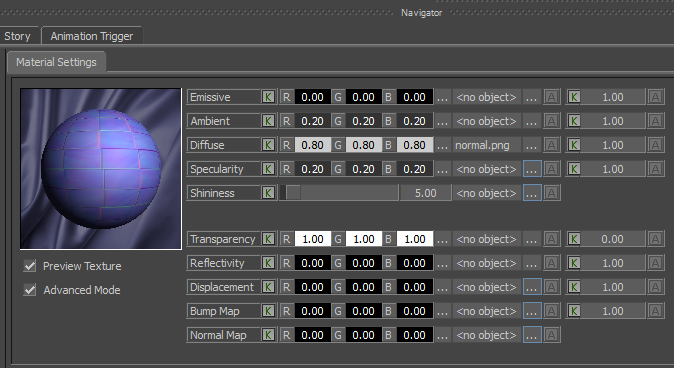
- Navigator の Scene Browser の、オブジェクトの Material ブランチの下で、テクスチャ *.* (Diffuse)を Material Settings ペインから Material の Bump Map プロパティ(<no object>)にドラッグします。

Navigator の Scene Browser と Material Settings ペインに、テクスチャが Material の Bump Map プロパティにアタッチされていることが示されます。
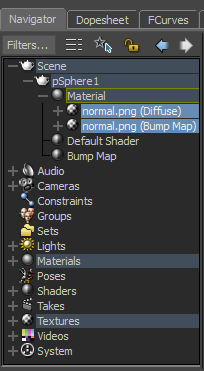
オブジェクトにテクスチャと Bump Map シェーダを追加しましたが、シーン内にライトがないため、Viewer ウィンドウではオブジェクトに詳細な凹凸が表示されません。
次のスクリーンショットに、テクスチャ オブジェクトが含まれる、ライトのないシーンを示します。オブジェクトのテクスチャは、Bump Map および Diffuse の Material プロパティにアタッチされます。
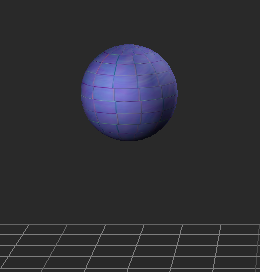 注: 既定の Global Light は、シーンを照らすアンビエントの「作業用ライト」に過ぎないので、正式なライトとしては扱われません。Global Light ではシェーダを表示できません。
注: 既定の Global Light は、シーンを照らすアンビエントの「作業用ライト」に過ぎないので、正式なライトとしては扱われません。Global Light ではシェーダを表示できません。
シーンにライトを追加するには:
- Asset Browser で、Elements フォルダをクリックしてコンテンツにアクセスします。
- シーンのライトをドラッグします。
オブジェクトの詳細な凹凸が、次のスクリーンショットに示すように Viewer に表示されます。
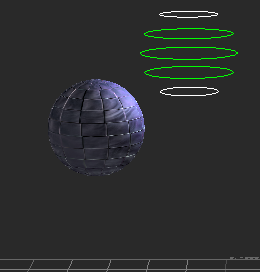
(オプション) Bump Map 効果を微調整するには:
- Navigator の Scene Browser で、Bump Map シェーダをダブルクリックして Bump Map Shader Settings にアクセスします。
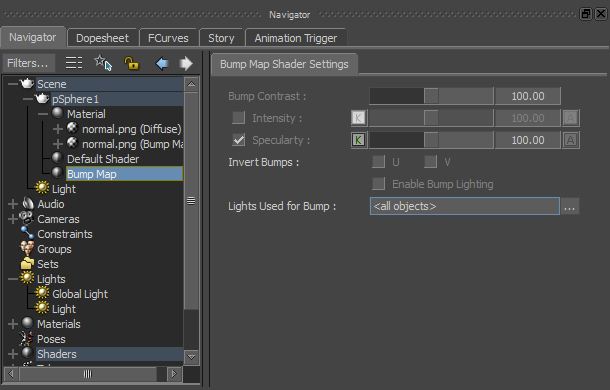
- Bump Map Shader Settings で、Intensity を有効にして Bump Contrast、Intensity、Specularity の値を変更し、Invert Bumps と Enable Bump Lighting を有効にし、Bump に使用するライトを選択して、効果を微調整します。
「Bump Map Shader Settings」を参照してください。